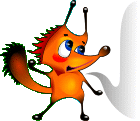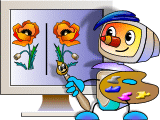|
Конспект |
Вопросы |
Задания |
Практикум
Зачёт 1 Растяжение и сжатие
Зачёт 2 Наклоны
Зачёт 3 Отражения и повороты

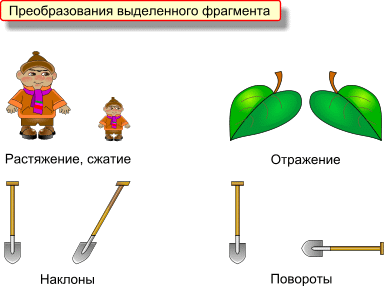
Растровый редактор хранит изображение как набор отдельных точек.
Преобразования могут привести к искажениям.
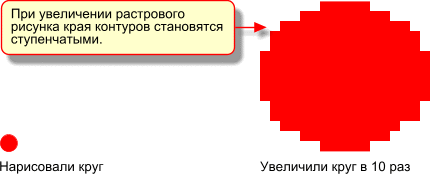
Векторный редактор хранит изображение в виде свойств графических
объектов. Например, для круга сохраняются координаты центра, радиус и
цвет заливки. Преобразования не приводят к искажениям.
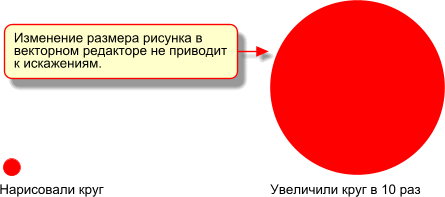

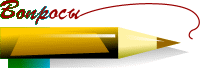
-
Какие преобразования рисунка можно выполнить в графическом редакторе?
-
Как изменить размер фрагмента рисунка при помощи меню?
-
Как изменить размер фрагмента рисунка при помощи маркеров изменения
размера?
-
Чем отличается растровый графический редактор от векторного?
-
Каким образом растровый графический редактор меняет размер изображения?
-
Каким образом векторный графический редактор меняет размер изображения?
-
В чём преимущество векторного редактора по отношению к растровому?
-
В каких случаях используют растровые графические редакторы?
-
Как выполнить наклон фрагмента рисунка?
-
Приведите примеры использования наклонов.
-
Как выполнить отражение фрагмента относительно вертикальной оси симметрии?
-
Как выполнить отражение фрагмента относительно горизонтальной оси симметрии?
-
Приведите примеры использования отражения.
-
Как выполнить поворот фрагмента относительно центра симметрии?
-
Приведите примеры использования поворота на 90°.
-
Приведите примеры использования поворота на 180°.
-
Приведите примеры использования поворота на 270°.
-
Расскажите алгоритм получения рисунка — копии окна.
-
Расскажите алгоритм получения рисунка — копии Рабочего стола.

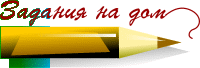
 Вариант 1 Вариант 1
-
Отражения и повороты. Нарисуйте на кальке (прозрачной бумаге) простую
контурную картинку. Возьмите дополнительно копировальную бумагу и,
используя её (обводя контуры рисунка карандашом через копирку),
постройте в тетради:
-
копию оригинала;
-
отражение “слева направо”;
-
отражение “сверху вниз”;
-
поворот на 90°;
-
поворот на 180°;
-
поворот на 270°.
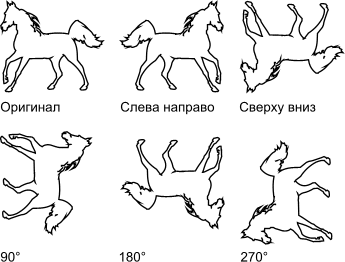
-
Растяжение и сжатие. Из лопнувшего воздушного шарика вырежьте
квадратный кусочек. Равномерно растяните резиновое поле (не слишком
сильно) и закрепите его кнопками на деревянной доске. Нарисуйте простую
картинку на резине и перенесите её на кальку — это оригинал
изображения. Освободите резину от кнопок — это сжатое
изображение. Сильно растяните — это увеличенное изображение.
Перенесите оригинал, сжатие и растяжение с кальки в тетрадь через
копирку.
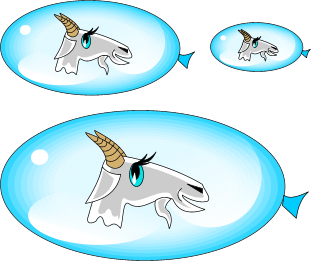
 Вариант 2 Вариант 2
-
Освойте растяжение, сжатие и повороты автоматических фигур в редакторе
Word. Напишите инструкцию по выполнению этих преобразований.
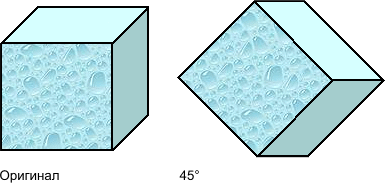
 Вариант 3 Вариант 3
-
Нарисуйте картинку, в которой были бы использованы наклоны изображения по
вертикали и горизонтали.

|